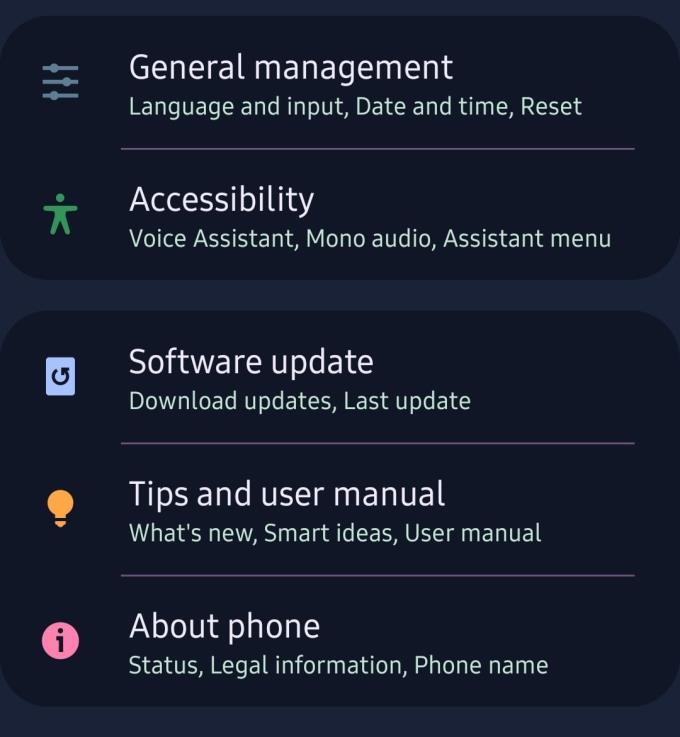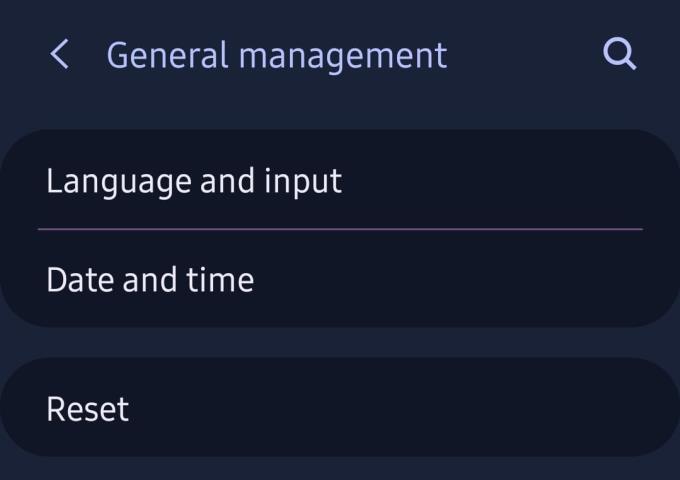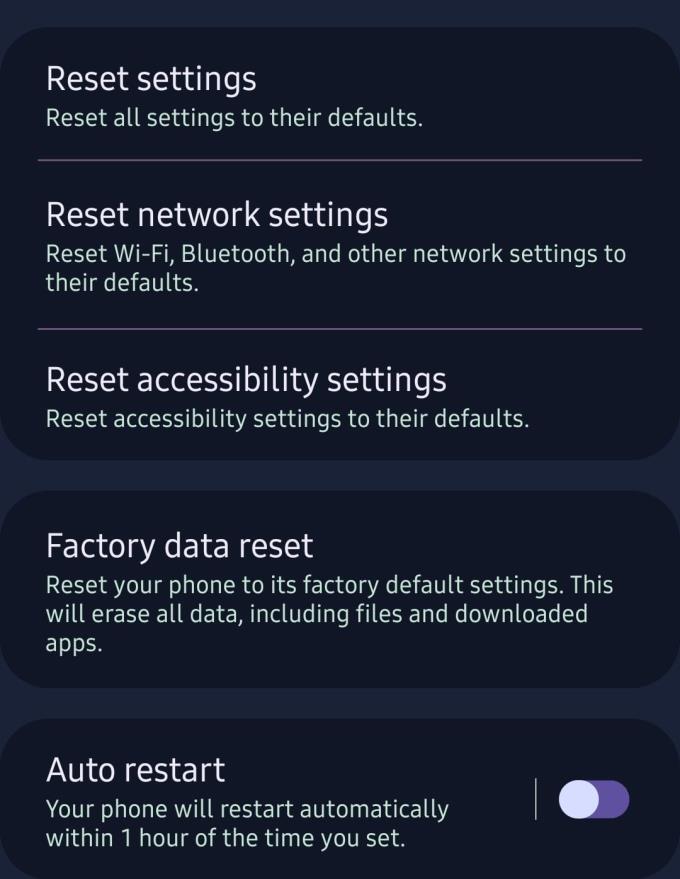A volte è necessario riavviare un telefono, sia che lo schermo si sia bloccato e che si desideri riavviarlo per riavviare le cose, o che si desideri venderlo e sia necessario ripristinare tutto su di esso alle impostazioni di fabbrica, ci sono due tipi principali di ripristinare il telefono.
Ripristino software
Il ripristino software non elimina alcuna informazione dal telefono. Si limita a spegnere e riaccendere il telefono. Per farlo sul tuo Galaxy S10, S10+ o S10e, tieni premuti contemporaneamente i pulsanti di accensione e riduzione del volume sul telefono.
Tienili premuti per un massimo di 45 secondi e il telefono si spegnerà automaticamente. Se il tuo dispositivo è bloccato, non risponde o si comporta in modo strano, il ripristino software di solito risolve il problema.
Ripristino hardware
Un hard reset o un reset principale elimina tutti i dati sul telefono. Questo non può essere annullato, né i dati che sono stati cancellati possono essere recuperati in seguito. Pertanto, assicurati di disporre di tutti i dati di cui desideri eseguire il backup prima di iniziare questo processo.
Esistono due modi per eseguire il ripristino completo del telefono, premendo i tasti hardware o utilizzando le opzioni di ripristino del software.
Pulsanti:
Per utilizzare i pulsanti, devi prima spegnere il telefono. Dovrai premere tre pulsanti. Innanzitutto, tieni premuti contemporaneamente i pulsanti Volume su e Bixby, quindi tieni premuto anche il tasto di accensione.
Suggerimento: il tasto Bixby è il tasto sotto i due tasti del volume.
Il telefono si accenderà e visualizzerà il logo Android. Dopo circa un minuto, il telefono mostrerà le opzioni del menu di ripristino del sistema Android. Puoi navigare tra queste opzioni con i pulsanti volume su e giù. Premi il pulsante Volume giù fino ad arrivare all'opzione "Cancella dati/ripristino dati di fabbrica".
Seleziona l'opzione con il pulsante di accensione, quindi vai all'opzione "Sì, elimina tutti i dati utente". Conferma di nuovo con il pulsante di accensione e inizierà il ripristino generale. Questo potrebbe richiedere del tempo. Al termine, dovrai selezionare un'opzione ancora una volta: premi il tasto di accensione per riavviare il dispositivo.
Impostazioni:
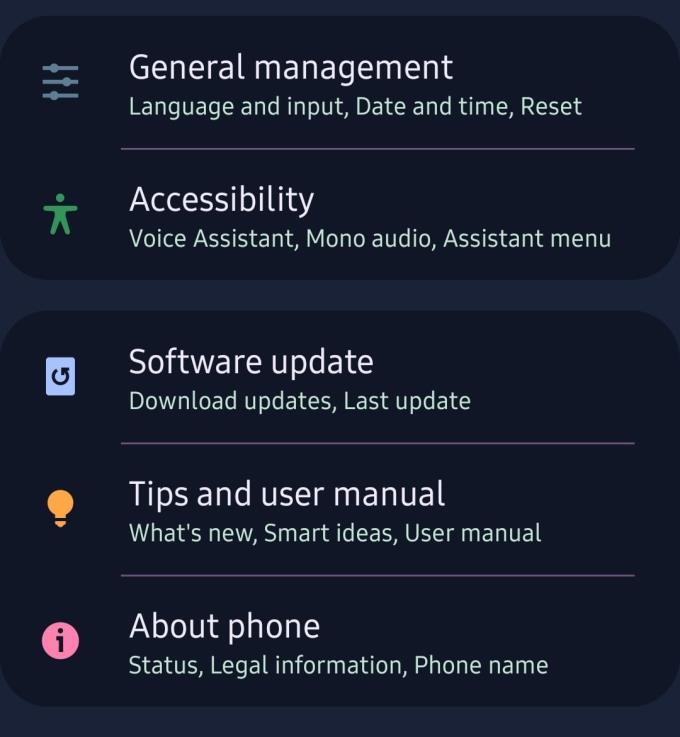
Gestione generale nelle impostazioni
Per eseguire il ripristino completo del telefono dal menu delle impostazioni (che ha lo stesso effetto del ripristino completo tramite i pulsanti), dovrai aprire il menu delle impostazioni sul telefono. Vai alla sezione "Gestione generale" e seleziona l'opzione "Ripristina".
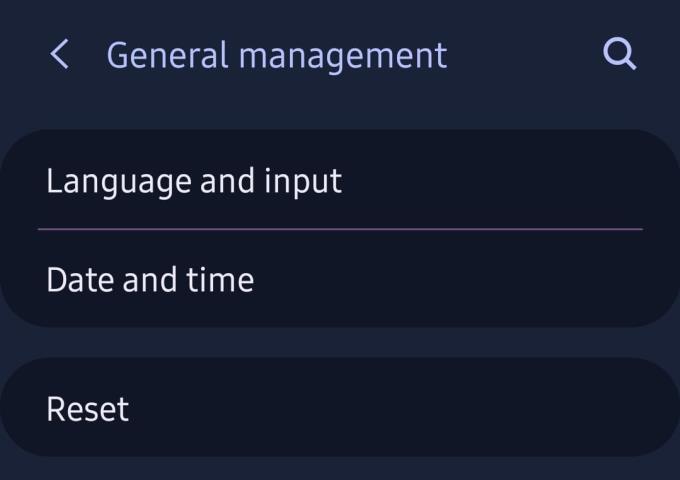
Opzione di ripristino
Quindi tocca l'opzione "Ripristino dati di fabbrica" e scorri fino in fondo. Vedrai un elenco di tutti i tuoi account e un riepilogo delle informazioni che verranno eliminate quando ripristinerai il telefono. In basso troverai il pulsante "Ripristina".
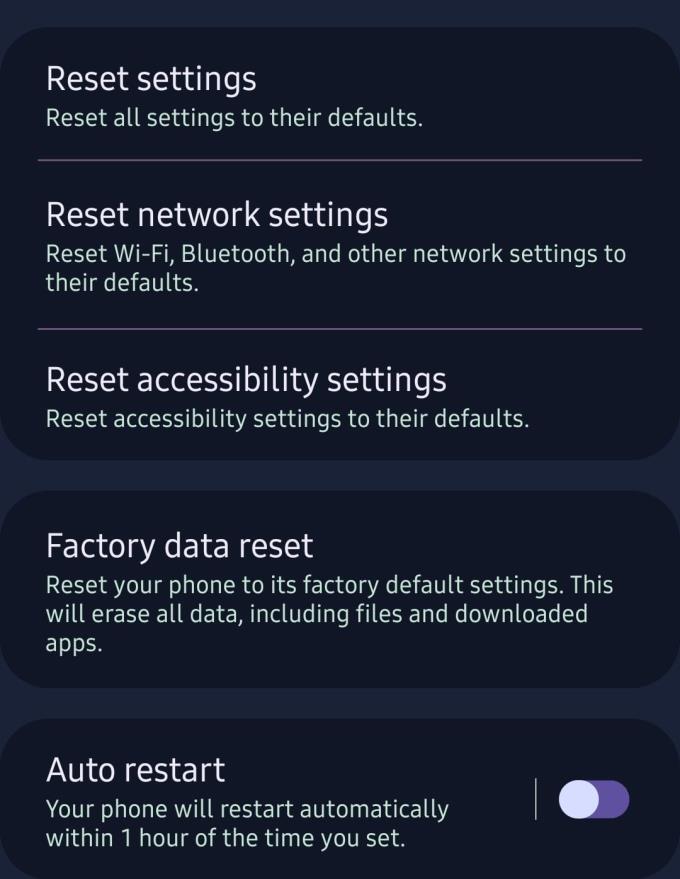
Ulteriori opzioni di ripristino
Premilo solo quando sei sicuro di essere pronto per eliminare e ripristinare il telefono. Seleziona l'opzione "Elimina tutto". Se hai impostato una sorta di blocco, dovrai inserire il PIN o la password per confermare l'eliminazione.
Il tuo dispositivo verrà ripristinato alle impostazioni di fabbrica. Ricorda, questo processo non può essere annullato!